Jak automatycznie obracać tapety systemu Windows 10 za pośrednictwem kanału RSS?
To banalne, ale prawdziwe. Drobiazgi w życiu potrafią sprawić nam niezwykłą radość: pierwsze kroki dziecka, perfekcyjnie ugotowany stek, czy widok świeżego, pięknego obrazu jako tła pulpitu Twojego komputera. Amiryt(Amirite) ?
Chociaż istnieje wiele sposobów na ustawienie tła pulpitu systemu Windows 10(ways you can set your Windows 10 desktop background) w celu obracania tapet za pomocą serii obrazów, tak naprawdę jest tylko jedna opcja automatycznej zmiany tapety systemu Windows 10 za pomocą kanału RSS(RSS) : John's Background Switcher .

Przełącznik tła Johna
John's Background Switcher ( JBS ) to pomysł Johna Connersa(John Conners) , programisty i fotografa ze Szkocji(Scotland) . Conners wspiera i ulepsza JBS od czasu, gdy po raz pierwszy stworzył program w 2004 roku.
Conners mówi: „Z biegiem czasu rozszerzyłem funkcjonalność dzięki wielu sugestiom, które otrzymałem od osób, które go używają, a teraz możesz wybierać zdjęcia z różnych witryn, takich jak Flickr , Zdjęcia Google(Google Photos) , smugmug, Dropbox , Unsplash , OneDrive , Vladstudio i kanały RSS(RSS) , a także Twój komputer lokalny.”

Oczywiste jest, że JBS to praca z miłości do Connersa(Conners) . Naprawdę(Truly) , jest to tworzenie wolnego oprogramowania w najlepszym wydaniu. Conners dostrzegł potrzebę, napisał program, który wypełni lukę i konsekwentnie reaguje na opinie użytkowników. Jeśli używasz JBS , rzuć facetowi kość(throw the guy a bone) . (Przypis: artykuł Connersa o śmierci matki(piece about the death of his mother) ? O mój Boże, czy ktoś kroi cebulę(cutting onions) ?)
Jak korzystać z przełącznika tła(Background Switcher) Johna
Poniżej przeprowadzimy Cię przez kroki, aby zainstalować JBS , zasubskrybować kanał RSS mediów i zacząć cieszyć się pięknym tłem na komputerze z systemem Windows 10.
- Zacznij od pobrania JBS tutaj(downloading JBS here) .
- Uruchom plik wykonywalny i przejdź przez kreator instalacji.
- Zaznacz pole umożliwiające uruchomienie JBS po zakończeniu instalacji.
- Po otwarciu programu JBS wybierz przycisk (JBS)Dodaj(Add) .
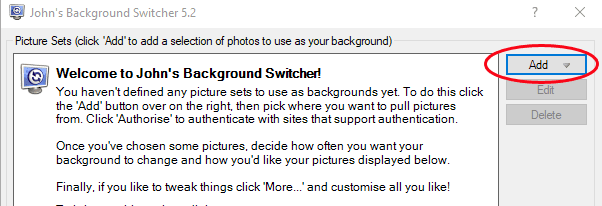
- Wybierz kanał zdjęć RSS(RSS photo feed) .

- Wprowadź adres URL kanału (URL )RSS obrazu , z którego chcesz pobrać obrazy.

- Wybierz przycisk Testuj(Test ) , a JBS poinformuje Cię, czy może zweryfikować kanał.

- Wybierz przycisk OK .
- To spowoduje powrót do głównego pulpitu nawigacyjnego JBS . Wybierz OK , aby zamknąć okno.
Presto! Tło pulpitu systemu Windows 10 będzie teraz przechodzić przez obrazy z dodanego kanału RSS . Jeśli dodasz wiele kanałów RSS(RSS) , JBS pobierze obrazy z nich wszystkich.
Inne ustawienia w John's Background Switcher
JBS zawiera kilka ustawień do konfiguracji, jak i kiedy pojawią się nowe obrazy tła. Na głównym pulpicie nawigacyjnym JBS poszukaj opcji przełączania.(Switching Options.)

- W obszarze Zmień co(Change every) wybierz, jak często JBS ma obracać obrazy tapet jako tło pulpitu. Okresy(Time) wahają się od jednej minuty do siedmiu dni.

- W sekcji Tryb obrazu(Picture mode) wybierz sposób wyświetlania obrazów. Conners dał nam tutaj szeroką gamę opcji, w tym różne sposoby skalowania i przycinania obrazów, mozaikę miniatur, montaż czterech zdjęć, kolaż, stos polaroidów i stos pocztówek. Możesz także wybrać losowy tryb obrazu.

- W obszarze Wiele monitorów(Multiple monitors) wybierz sposób, w jaki JBS będzie traktować konfigurację z wieloma monitorami.

Poza ustawieniami w sekcji Opcje przełączania(Switching Options) , JBS oferuje mnóstwo innych opcji. Wybierz przycisk Więcej(More) na pulpicie nawigacyjnym JBS , a zobaczysz ustawienia dla niemal każdego aspektu, jaki możesz sobie wyobrazić.

Oto skrócona lista rzeczy, które możesz zmienić za pomocą Więcej ustawień(More Settings) :
- Uruchamiaj się(Start) automatycznie podczas uruchamiania systemu Windows
- Pokaż(Show) informacje o zdjęciu, w tym datę zdjęcia, jeśli są dostępne
- Narysuj kalendarz na pulpicie
- Włącz skróty klawiaturowe
- Zatrzymaj(Stop) przełączanie podczas uruchamiania przez zdalny pulpit
- Kontroluj rozmiar migawki w montażach
- Pokaż(Show) podpis lub tytuł na polaroidach lub pocztówkach

- Zastosuj efekt tła (taki jak skala szarości lub sepia) do wszystkich obrazów

- Włącz brak stref rysowania dla obszarów ekranu, w których nie chcesz rysować obrazu tła
- Zatrzymaj(Stop) przełączanie obrazów tła, gdy działa określony program
Jeśli zdecydujesz, że nie musisz pobierać obrazów tła pulpitu za pośrednictwem RSS , JBS połączy się bezpośrednio z innymi źródłami zdjęć, takimi jak zdjęcia znajdujące się już na Twoim komputerze lub źródłami obrazów, takimi jak Flickr , Zdjęcia Google(Google Photos) , Pixabay lub Unsplash . kilka.
Kolejną fajną małą funkcją jest to, że ikona JBS w zasobniku systemowym zmienia kolor na zielony, gdy działa, więc masz pewność, że działa na wszystko, co jej kazałeś.
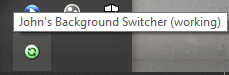
Kliknij prawym przyciskiem myszy ikonę(Right-click) w zasobniku systemowym, aby uzyskać dostęp do jeszcze większej liczby(more) elementów sterujących, takich jak przeskakiwanie do następnego lub poprzedniego obrazu, informowanie JBS , aby nigdy więcej nie wyświetlał określonego obrazu, sprawdzanie aktualizacji JBS lub wysyłanie obrazu do kogoś za pośrednictwem Twittera(Twitter) lub poczty e-mail.
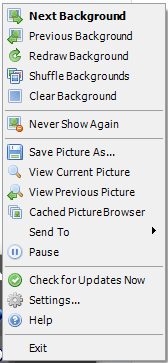
Aby wrócić do głównego pulpitu nawigacyjnego JBS z ikony w zasobniku systemowym, wybierz Ustawienia…(Settings…)
Gdzie znaleźć kanały RSS z obrazami
Szukasz kanałów RSS z obrazami do zasubskrybowania? Na początek przygotowaliśmy krótką listę kanałów ze zdjęciami. Wypróbuj te, aby uzyskać inspirację:
- Obraz dnia NASA(NASA’s Image of the Day)
- Łowcy ulic(Street Hunters)
- Wędrujący obiektyw(The Wandering Lens)
- Carl Bovis Fotografia przyrodnicza(Carl Bovis Nature Photography)
- Monochromia
- Przewodnik po fotografii podwodnej(Underwater Photography Guide)
- Sieć poklatkowa(Time Lapse Network)
Inne sposoby(Ways) na zmianę tła pulpitu w (Desktop Background)systemie Windows 10(Your Windows 10)
Oczywiście RSS to nie jedyny sposób na obracanie wielu tapet na komputerze. Dowiedz się , jak użyć filmu jako tapety w systemie Windows 10(how to use a video as your wallpaper on Windows 10) , wybierz tapetę 4K(4K wallpapers) lub postaw na mniej znaczy więcej dzięki minimalistycznym tapetom, które będą mniej rozpraszać(minimalist wallpapers for less distraction) . Bez względu na to, jakiej metody używasz, tło pulpitu może sprawić Ci radość.
Related posts
Jak uzyskać dynamiczną tapetę macOS w systemie Windows 10?
Superpaper to wielomonitorowy menedżer tapet dla systemu Windows 10
Nie można zmienić tła pulpitu w systemie Windows 10
Top 10 tapet z podwójnym monitorem na komputer z systemem Windows 10
15 najlepszych animowanych tapet na Windows 10
Włącz ulepszoną ochronę przed podszywaniem się w systemie Windows 10 Hello Face Authentication
Jak automatycznie przełączać tryby ciemne i jasne w systemie Windows 10?
Jak wyłączyć klasy magazynu wymiennego i dostęp w systemie Windows 10?
Jak automatycznie zaktualizować sterowniki urządzeń w systemie Windows 10?
Napraw głośność automatycznie zmniejsza się lub zwiększa w systemie Windows 10
7 niesamowitych tapet na żywo dla systemu Windows 10, które przekształcą Twój pulpit
Narzędzie do naprawy długiej ścieżki naprawi błędy zbyt długiej ścieżki w systemie Windows 10
Oglądaj telewizję cyfrową i słuchaj radia w systemie Windows 10 z ProgDVB
Jak wyłączyć lub włączyć tryb czytnika w Chrome w systemie Windows 10
Opcja Ukryj paski narzędzi w menu kontekstowym paska zadań w systemie Windows 10
Nie można połączyć się z usługą Xbox Live; Napraw problem z siecią Xbox Live w systemie Windows 10
Łatwe uruchamianie plików za pomocą myLauncher na komputery z systemem Windows 10
Jak zainstalować NumPy za pomocą PIP w systemie Windows 10?
Najlepsze darmowe oprogramowanie skanera kodów kreskowych dla systemu Windows 10
Utwórz skrót klawiaturowy, aby otworzyć swoją ulubioną witrynę w systemie Windows 10
